Kesalahan halaman di masalah BSOD area non -paged di windows pc
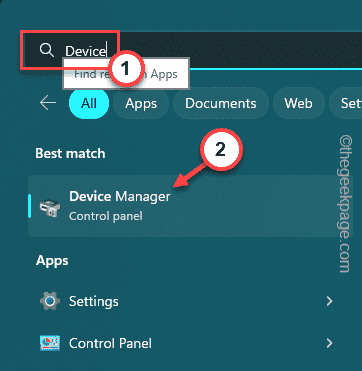
- 2688
- 191
- Dominick Barton
Saat mencoba menginstal pembaruan fitur terbaru, komputer Anda mungkin jatuh ke dalam kesalahan BSOD yang mendorong kode berhenti ini "Kesalahan halaman di area yang tidak dikeluarkan"Seiring dengan alasan kegagalan Hardlock.sys mengajukan. Anda mungkin menganggap hardlock.SYS adalah file perangkat keras eksternal, tetapi tidak. File yang dikembangkan pihak ketiga ini adalah yang valid. Terletak di dalam pengemudi folder Sistem32 direktori. Ikuti langkah -langkah mudah ini untuk menyelesaikan masalah. Biasanya, edit registri sederhana harus melakukan trik. Tapi, jika itu tidak berhasil, menghapus driver hasp yang lebih tua harus menyelesaikan masalah ini.
Daftar isi
- Perbaiki 1 - Tweak Registry
- Perbaiki 2 - Hapus instalan driver
- Perbaiki 3 - Perbarui driver yang bermasalah
Perbaiki 1 - Tweak Registry
Coba ubah registri di mesin Anda sehingga hardlock ini.sys tidak menyebabkan masalah ini.
1. Anda dapat memohon kotak pencarian menggunakan Windows+s kunci bersama dan kemudian, tulis "Regedit“.
2. Setelah itu, ketuk "Editor Registri”Yang muncul di hasil pencarian.
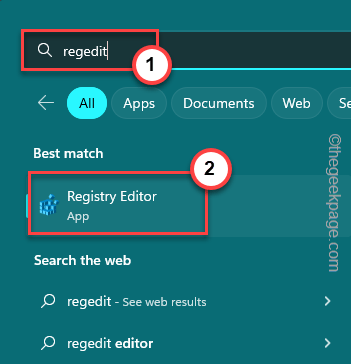
PERINGATAN - Registry adalah lokasi yang sangat sensitif di sistem Anda. Kesalahan seperti perubahan nilai yang salah dapat menyebabkan sistem gagal. Jadi, sebelum melangkah ke bagian utama dari solusi, buat cadangan registri.
A. Pada awalnya, klik "Mengajukan“Dari bilah menu.
B. Pada menu konteks, ketuk "Ekspor”Untuk membuat cadangan registri baru.
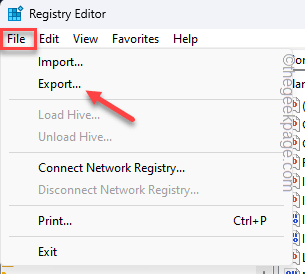
Ingatlah untuk memberikan cadangan ini nama yang menarik dan simpan di lokasi yang aman.
3. Setelah Anda berada di halaman Registry Editor, capai tempat ini -
HKLM \ SYSTEM \ CurrentControlset \ Services \ Hardlock
4. Ketika Anda telah tiba di lokasi yang ditentukan, cobalah untuk menemukan “AwalNilai DWORD di panel kanan.
5. Jika Anda bisa melihatnya, ketuk ganda untuk mengeditnya.
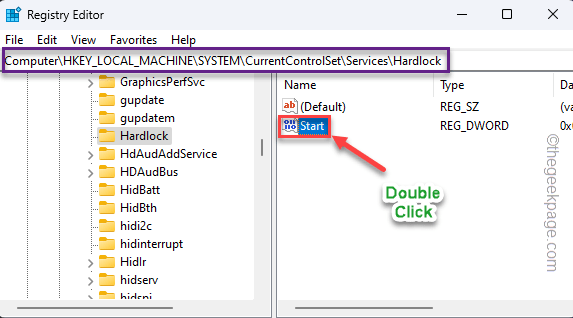
6. Sekarang, hanya masukan “4"Di kotak data nilai.
7. Setelah ini, klik "OKE”Untuk menyimpan perubahan ini.
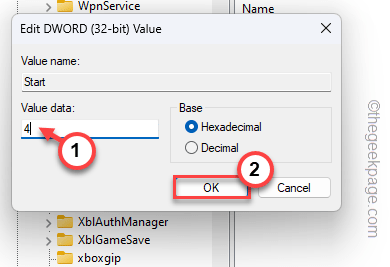
Saat Anda telah memodifikasi nilai awal, keluar dari editor registri. Modifikasi ini tidak akan terjadi sampai Anda mengulang kembali sistem.
Setelah memulai kembali komputer Anda, coba lagi menginstal pembaruan Windows sekali lagi.
Perbaiki 2 - Hapus instalan driver
Mencopot pemasangan driver lisensi hasp yang lebih tua hanya dimungkinkan dengan paket haspdinst yang diekstraksi dalam c drive. Jadi, ikuti langkah -langkah ini untuk menghapus instalannya -
1. Anda dapat mengekstrak HASPDINST Paket ke C: Drive.
[
Jika Anda tidak dapat menemukannya di mana pun, Anda dapat menemukannya di lokasi default ini-
%ProgramFiles (x86)%\ Thales \ Sentinel LDK \ Redistribute \ Runtime Environment \ CMD Instal
]
Anda tidak dapat mengekstrak ini menjadi subdirektori drive C.
2. Setelah Anda mengekstraknya, gunakan kotak pencarian untuk mengetik "cmd“.
3. Lalu, klik kanan "Command prompt"Dalam hasil pencarian dan ketuk"Jalankan sebagai administrator“.
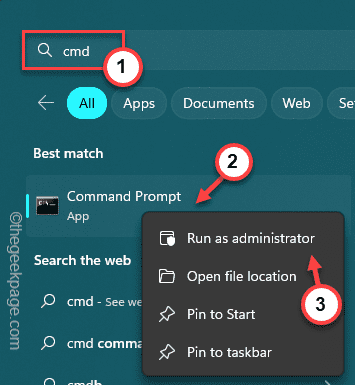
4. Saat terminal terbuka, menulis kedua kode ini dan memukul Memasuki untuk menavigasi ke c: drive.
C: CD \
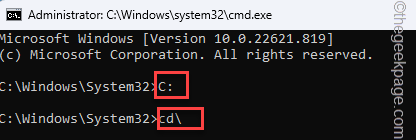
5. Copy-paste Perintah dan tekan Memasuki untuk menghapus pemasangan driver hasp.
HASPDINST.exe -kp -r -fr -v -purge
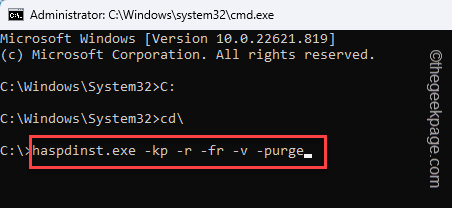
Saat driver dihapus dari komputer Anda, Anda akan melihat ini Operasi berhasil diselesaikan Segera di layar Anda.
Mengulang kembali komputer Anda.
Dengan cara ini, Anda tidak akan menghadapi hardlock.masalah sys lagi.
CATATAN -
Anda dapat dengan mudah menginstal driver hasp baru dengan mengikuti langkah -langkah ini -
1. Buka yang ditinggikan Cmd Jendela dengan hak administratif.
2. Hanya copy-paste Perintah dan tekan Memasuki untuk menginstal driver terbaru.
HASPDINST.exe -i -fi -kp -fss
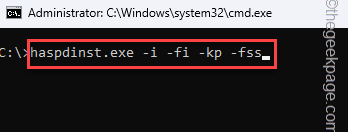
Versi terbaru dari driver hasp akan diinstal. Anda dapat pergi ke http: // localhost: 1947 dan periksa kelayakan instalasi.
Perbaiki 3 - Perbarui driver yang bermasalah
Perbarui driver yang bermasalah dari manajer perangkat.
1. Awalnya, tulis "perangkat"Di kotak pencarian.
2. Lalu, ketuk "Pengaturan perangkat“Untuk membukanya.
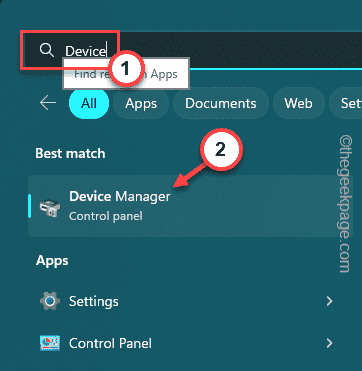
3. Saat layar Device Manager, temukan Penjaga pengemudi.
4. Kemudian, klik kanan pengemudi dan ketuk "Perbarui driver“.
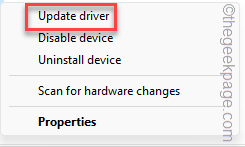
Cukup lanjutkan melalui langkah-langkah di layar untuk menginstal driver terbaru.
Periksa apakah ini berhasil.
- « Kode kesalahan roblox 286 -S Perangkat Anda tidak memiliki cukup memori untuk menjalankan pengalaman ini
- Perangkat Garmin USB tidak terdeteksi atau dikenali di Windows PC »

